Verschillenstudie
De functionele verbeteringen en de verschillen in bruikbaarheid tussen versies 10.4 en lager en de huidige versie (10.4.1 en hoger).
Functionele verschillen
- De workbench is verbeterd en geeft nu ook Weergaven installatiegroepen weer. Met Weergaven installatiegroepen kunt u serviceorderactiviteiten en geplande activiteiten bekijken of plannen op basis van installatiegroepen en seriedragende artikelen.
- Bij Op medewerker gebaseerde planning worden nu ook de werkorders weergegeven bij de serviceordertoewijzingen. Alle kenmerken van de workbench, zoals toewijzen, toewijzingen ongedaan maken, kleuren definiëren, meerdere activiteiten plannen en drillback-bewerkingen, kunnen nu ook voor werkorders worden uitgevoerd. Meerdere activiteiten kunnen ook worden gepland door serviceorders en werkorders te selecteren.
- Het activiteitenraster is verbeterd en heeft nu nieuwe aan opdrachten gerelateerde kolommen, zoals Status opdracht en Tijdsduur. In de kolom Status opdracht worden de voortgang van de opdracht en de status weergegeven.
Gantt
Indicatoren bijwerken: Activiteit bijwerken en Opdracht bijwerken.
- U kunt de bijwerkindicatoren selecteren op basis van de behoeften voor planning.
- Activiteiten worden gebruikt om de nieuwe tijden en tijdsduur door te voeren voor alle opdrachten die bij de activiteit horen. De tijden en tijdsduur worden ook bijgewerkt voor de activiteit zelf.
- Opdrachten worden gebruikt om tijden en tijdsduur bij te werken voor specifieke opdrachten.
- Wanneer u deze indicatoren wijzigt, worden de gegevens in de applicatie opgeslagen.
Locatie (kaart)
Convexe omhulling
De kaart heeft een nieuwe functie Convexe omhulling, waarmee de geografische regio kan worden bekeken waarover activiteiten van een medewerker zijn uitgespreid. Om deze functie te gebruiken selecteert u een medewerker op de kaart of in de Gantt-grafiek en schakelt u het selectievakje Convexe omhulling weergeven in op de werkbalk van de kaart. De convexe omhulling voor de geselecteerde medewerker met de opdrachten in het Gantt-tijdsbereik wordt weergegeven. Wanneer het Gantt-tijdsbereik wordt gewijzigd, wordt de convexe omhulling opnieuw getekend, rekening houdend met de opdrachten die beschikbaar zijn voor het nieuwe tijdsbereik.
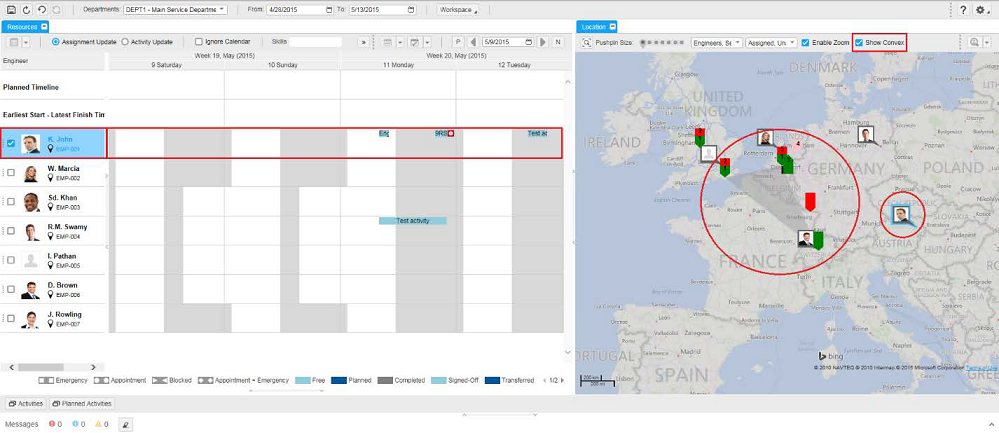
Verschillen in gebruikersinterface
Layout
- De hoofdlayout bevat de secties Resources, Locatie, Activiteiten en Geplande activiteiten. De secties Gebruikersinstellingen en Meldingen behoren niet tot de hoofdlayout.
- U kunt de gebruikersinstellingen bekijken door de optie Gebruikersinstellingen te selecteren in het menu Instellingen van de workbench.
- Het meldingenvenster wordt in de workbench weergegeven als invouwbare weergave, die automatisch wordt uitgevouwen wanneer er een melding moet worden weergegeven. In het meldingenvenster wordt ook het aantal meldingen weergegeven en er is een optie Wissen om de meldingen te verwijderen.
-
De workbench bevat vooraf gedefinieerde layouts die kunnen worden geselecteerd via het menu Workspace op de werkbalk. Klik op Defaultwaarden opslaan om de geselecteerde layout in de gebruikersinstellingen op te slaan. De defaults worden toegepast wanneer de workbench opnieuw wordt gestart. De beschikbare layouts:
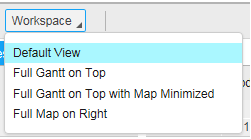
- Default weergave (volledige Gantt-grafiek rechts, kaart linksboven, Activiteiten en Geplande activiteiten onderaan de pagina).
- Volledige Gantt-grafiek bovenaan.
- Volledige Gantt-grafiek bovenaan met geminimaliseerde weergave.
- Volledige weergave aan rechterzijde.
Gantt
- In de Gantt-grafiek is de weergave van de servicemedewerker uitgebreid. U kunt nu een foto en andere gegevens weergeven. U kunt een medewerker selecteren met het selectievakje in de cel van de medewerker. Klik op Huidige locatie ophalen om de actuele GPS-locatie van de medewerker op de kaart bij te werken. Andere gegevens zoals afdeling en kalendercode kunnen in de knopinfo worden bekeken.
- De rijen voor activiteitsbeperkingen heten respectievelijk Geplande tijdlijn en Tijdlijn vroegste starttijd – laatste eindtijd.
- De conflictindicator wordt weergegeven in de activiteitenbalk in de rij Geplande tijdlijn. Als bij Gebruikersinstellingen de optie Conflictindicator op activiteitenbalk weergeven is ingeschakeld, wordt voor alle opdrachten de conflictindicator weergegeven als er een conflict bestaat.
- Alle filteropties zijn gegroepeerd in een vervolgkeuzelijst. De filteropties zijn Alles weergeven, Context van geselecteerde activiteit, Context van geselecteerde order, Weergave urensoort, Alle overlappende activiteiten weergeven en Alle onderbroken activiteiten weergeven.
- Alle tijdschaalweergaveopties zijn in een vervolgkeuzemenu gegroepeerd. De tijdschaalweergaveopties zijn Dag, Week en Maand.
- De tijdschaalnavigatie is in een vervolgkeuzelijst gegroepeerd. De opties zijn Vandaag, Volgende dag en Volgende week.
- Vorige
 en Volgende
en Volgende  pagina. Met deze opties kunt u de Gantt-tijdschaal naar de volgende of vorige pagina verplaatsen op basis van de huidige instellingen voor de tijdschaal.
pagina. Met deze opties kunt u de Gantt-tijdschaal naar de volgende of vorige pagina verplaatsen op basis van de huidige instellingen voor de tijdschaal. -
Naar links scrollen
 en naar rechts scrollen
en naar rechts scrollen  . Met deze opties kunt u de Gantt-tijdschaal naar links of rechts scrollen, op basis van de huidige tijdschaalinstellingen.
. Met deze opties kunt u de Gantt-tijdschaal naar links of rechts scrollen, op basis van de huidige tijdschaalinstellingen. -
De legenda's voor de geselecteerde status, indicatorsymbolen en servicetypen worden onderaan de Gantt-grafiek weergegeven.

- De verplichte kennisgebieden in de lijst Kennisgebieden van de Gantt-werkbalk en de activiteitenwerkbalk zijn met een rood sterretje (*) gemarkeerd.
Zoombewerkingen voor Gantt-tijdschaal
- Wanneer u CTRL ingedrukt houdt, kunt u met het scrollwieltje in- en uitzoomen voor de Gantt-tijdschaal.
- Wanneer een bepaalde activiteit altijd zichtbaar moet zijn in het weergegeven gebied, wijst u die activiteit aan en gebruikt u CTRL+scrollwieltje.
Raster met activiteiten en geplande activiteiten
-
De rasters Activiteiten en Geplande activiteiten bieden de optie om kolommen te verbergen en weer zichtbaar te maken. Voor deze rasters kan de paginagrootte worden opgegeven. De default grootte is 50.
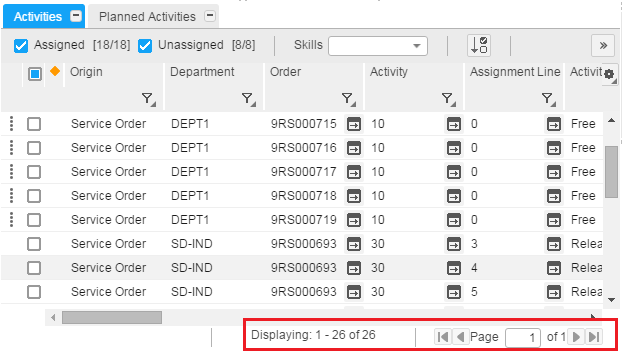
De kolom met
 zorgt ervoor dat slepen en neerzetten bij het raster kan worden gebruikt. Wanneer u links klikt op de afbeelding met de puntjes, wordt de rij automatisch geselecteerd.
zorgt ervoor dat slepen en neerzetten bij het raster kan worden gebruikt. Wanneer u links klikt op de afbeelding met de puntjes, wordt de rij automatisch geselecteerd. - De verplichte kennisgebieden in de lijst Kennisgebieden van de Gantt-werkbalk en de activiteitenwerkbalk zijn met een rood sterretje (*) gemarkeerd.
Kolom Foutindicator
De meldingen (Fout, Waarschuwing en Informatie) worden in het meldingenvenster weergegeven.

Gebruikersinstellingen
Tabblad Algemeen
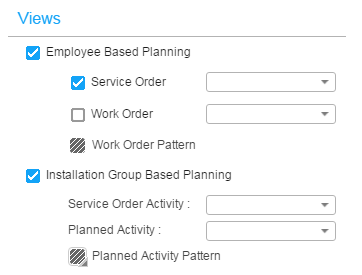
|
In deze sectie kunt u de weergaven selecteren die moeten worden weergegeven in de workbench. In de sectie Op medewerker gebaseerde planning kunt u de ordersoorten selecteren die moeten worden weergegeven en ook het patroon voor werkorders in de workbench. Met de twee lijsten kunt u de status voor de serviceorder en de werkorder selecteren zoals die in de workbench worden weergegeven. Met de twee lijsten kunt u de status voor de serviceorder en de werkorder en het patroon voor geplande activiteiten selecteren zoals die in de workbench worden weergegeven. |
Indicatoren bijwerken:
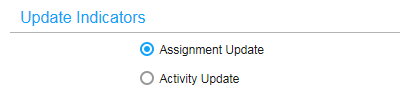
|
In deze sectie kunt u de bijwerkindicator selecteren die moet worden weergegeven in de workbench. |
Tabblad Gantt
Legenda:

|
Schakel het selectievakje Legenda's weergeven in om de legenda's in de Gantt-grafiek weer te geven. NB: Als u de kleurenprocedure voor Serviceordersoort selecteert, worden de legenda's van Serviceordersoort ook weergegeven in de Gantt-grafiek. |
Overige
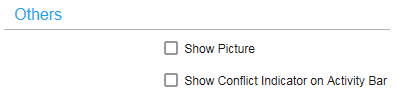
|
Met het selectievakje Afbeelding weergeven kunt u bepalen of er een foto van de medewerker moet worden weergegeven. Met het selectievakje Conflictindicator op activiteitenbalk weergeven bepaalt u of de conflictindicator moet worden weergegeven voor alle activiteiten als er conflicten bestaan. |
Tabblad Kleuren
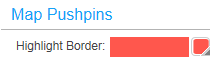
|
Met Rand markeren kunt u de kleur selecteren van de rand voor de punaises van de geselecteerde kaart. |
Tabblad Knopinfo
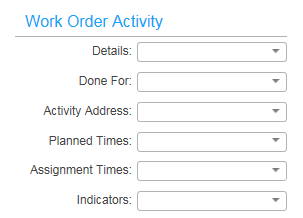
|
In deze sectie kunt u de kenmerken selecteren die moeten worden weergegeven in de knopinfo van de workbench. |
Indicator-symbolen Gantt
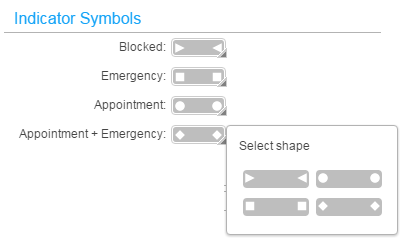
|
In het kader van de richtlijnen van de nieuwe gebruikersinterface zijn de Indicator-symbolen voor bepaalde belangrijke kenmerken van activiteit in de Gantt-grafiek gewijzigd. |